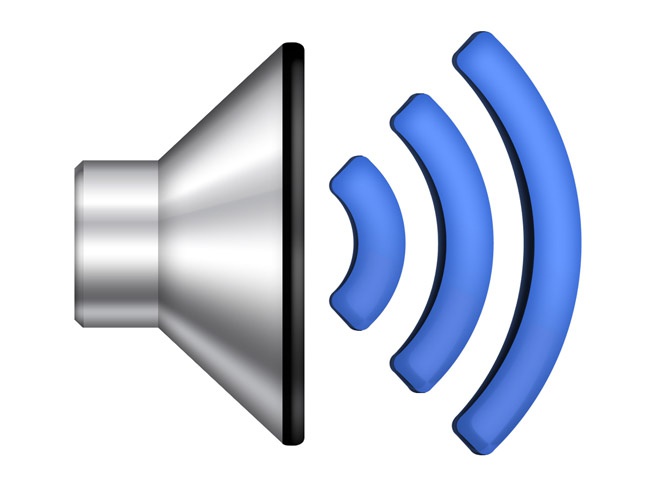Padoms 1: Ko darīt, ja skype sarunas laikā nav skaņas
Padoms 1: Ko darīt, ja skype sarunas laikā nav skaņas
Lai noteiktu, kāpēc skaņa tiek zaudēta, jums ir nepieciešamspārbaudiet skaņas iestatījumus sistēmā, interneta savienojuma ātrumu un pārliecinieties, ka datorā nav vīrusu. Turklāt problēmas var būt saistītas ar nepareiziem mikrofona vai skaļruņu iestatījumiem.

Kāpēc skaņa iziet?
Dažreiz ir situācija, kad pēc zvanaprogrammā Skype skaņa tiek zaudēta datorā. Bet līdz šim brīdim viss strādāja perfekti. Lai atkal parādītu skaņu, jums ir jārestartē dators. Šajā situācijā jums ir jāpārinstalē skaņas draiveri, kā arī DirectX draiveri. Turklāt jums jāpārliecinās, vai jūsu dators ir vīruss, tādēļ to var radīt problēma. Kā alternatīvu varat mēģināt atjaunot sistēmu vadības punktā, kad skaņa joprojām darbojas pareizi. Skaņu var pazaudēt vai pārtraukt vēl viens iemesls - zemais interneta savienojuma ātrums. Ja skaņa "plūst", tad tas ir saistīts arī ar internetu. Vienīgā izeja šajā situācijā būs pārslēgties uz ātrāku tarifu vai mainīt pakalpojumu sniedzēju. Turklāt modemā vai Wi-Fi maršrutētājā var rasties problēma - tiem var būt maz joslas platuma vai pat tiek sabojāti.Aparatūras problēmas
Ja jums ir Skype zvans no jūsusarunu partneris izzūd, visticamāk, tas ir savienots vai nu ar mikrofonu, vai ar runātājiem sarunu biedrejā. Pirmais, kas jādara, ir noteikt, kas ir vainīgs šīs problēmas risināšanā. Lai to izdarītu, jums ir jāsauc citam abonentam no jūsu kontaktu saraksta. Ja viņš tevi neuzklausa, tad problēma ir jūsu mikrofonā. Ja viņš dzird tevi lieliski, tad tas ir OK ar mikrofonu, un problēma slēpjas savā pirmajā datorā sobesednika.A jūsu biedrs, pārliecinieties, ka visi runātāji tādā secībā - piemēram, iekļaut jebkuru mūzikas failu, vai veikt testa zvanu uz robots, lai Skype. Un, lai pārbaudītu skaļruņu iestatījumus, dodieties uz "Start" izvēlnē izvēlieties "Control Panel", tad dodieties uz "Sound" un noklikšķiniet uz 2 reizes uz "Dynamics". Tad jums jāiet uz cilni "Līmeni" un pārliecinieties, ka skaļuma slīdrēm nav nulles. Pretējā gadījumā jums ir pārvietot slīdni, piemēram, 40. Lai saglabātu izmaiņas, jums ir noklikšķiniet uz "OK" .Ja skaņa tiek zaudēta pēc tam tev līdzīgs veids, kā pārbaudīt savu skaļruņi un mikrofons skaļruni. Skaņa Skype var tikt zaudēta arī tāpēc, ka jums vai jūsu sarunu biedram ir slikti kalibrēts mikrofons. Precīzāk, ir iestatīts mikrofona mazais skaļums. Lai to izdarītu, pārbaudiet skaļuma līmeni, dodoties uz sadaļu "Sākt - vadības panelis - skaņa - ieraksts - mikrofons". Šajā logā mikrofons ir jāiestata uz augstāku līmeni, pārvietojot slīdni pa labi.Padoms 2: Ko darīt, ja dators ir dzēsis skaņu
Ērts darbs ir iespējams tikai uz pilnulietojams dators. Dažreiz lietotājs ir pārsteigts par to, ka datorā ir zaudēta skaņa, tādēļ šī nepareiza darbība liedz klausīties mūziku un pilnībā apskatīt video failus.

3. padoms. Kāpēc skaņa tiek pārtraukta?
Bieži vien sazinoties ar Skype un Mail Agent programmām, jūs to varat pamanīt skaņa periodiski pārtrauc. Var būt vairāki iemesli. Vissvarīgākais no tiem un visbiežāk ir zemais interneta pieslēguma ātrums.

4. padoms: kā rīkoties, ja skaņa internetā nedarbojas
Man bija problēmas ar skaņu internetā,iespējams, katrs datora lietotājs. Cilvēka skaņa nedarbojas jaunā datorā, programmatūrā vai operētājsistēmā, kāds pirms tam ir teicis, taču vienā labā rītā kolonnās bija klusums. Bet vairumā gadījumu skaņa pazūd likumīgu iemeslu dēļ, un to nebūs grūti atjaunot.

Padoms 5: Ko darīt, ja mikrofons nedarbojas
Var izraisīt mikrofona nederīgumunepareiza darbība gan ar sevi, gan ar ierīci, kurai tā ir savienota. Tāpat tas var nedarboties, ja ir izveidots savienojums ar darba, bet nesaderīgu vai nepareizi konfigurētu ierīci.

Padoms 6: Ko darīt, ja internets ir pagājis?
Diezgan bieži piekļuve internetam tiek zaudēta. Tam var būt dažādi iemesli, piemēram, no kabeļa bojājumiem līdz tīkla savienojuma iestatījumu neveiksmēm operētājsistēmā. Visi no tiem prasa rūpīgu izpēti, lai atrisinātu problēmu.

Instrukcijas
1
Piezīme: Ja jūs nezināt, kā sazināties ar uzņēmumu, kas nodrošina piekļuvi internetam (ISP), iespēja, lai atrisinātu šo problēmu, ir daudz mazāk, un jūs varat uzreiz pāriet uz 3.Situatsii soli, kad internets bija devusies bez iemesla, notiek ļoti reti. Vispirms pārliecinieties, vai pakalpojuma sniedzējs ir kārtībā, t.i. internetam nav parāda, kā arī problēmas un preventīvie darbi no pakalpojuma sniedzēja puses. Ieteicams pārbaudīt pakalpojuma sniedzēja oficiālās vietnes darbu - visbiežāk tiem var piekļūt pat ar nulles bilanci. Ja vietne ir, problēma maksājumu vai pakalpojumu sniedzējs ceļā kuru darbs - ir nepieciešama ievērojot sniedzēju, lai paziņotu to vietā. Zvaniet pakalpojumu sniedzējam un norādiet visu informāciju par maksājumu. Diezgan izplatīta situācija, kad lietotājs ir pārliecināts, ka ir līdzekļi kontā, bet beigās viņi nav. Arī pieprasa pakalpojumu sniedzējam pārbaudīt redzamības redzamību.
2
Ja pakalpojumu sniedzējs jūs neredz, mēģiniet iespējotvadu no maršrutētāja (ja tas ir iekļauts) tieši datoram. Ja pat pēc tam pakalpojumu sniedzējs joprojām neredz jūsu MAC adresi, tad visticamāk problēma ir saistīta ar vadu PĒC router vai RJ-45 savienotājā. Šajā gadījumā ir nepieciešams vadu zvans un jauna stiepta saspraude, tāpēc ieteicams runāt ar pakalpojumu sniedzēju par šo problēmu. Gadījumā, ja pakalpojumu sniedzējs redz TIKAI jūsu datoru - visticamāk, problēma maršrutētājā. Mēģiniet atiestatīt maršrutētāju uz rūpnīcas iestatījumiem, izmantojot lietošanas rokasgrāmatu. Ja reset neatrisināja problēmu - visticamāk kļūdains maršrutētāju, mēģiniet zamenit.Esli līdzsvaru, lai, sniedzējs redz savu MAC adresi un apkopes darbu viņa puses nav - doties uz nākamo soli.

3
Tagad pārbaudiet vietējo tīklu. Lai to paveiktu, datorā nospiediet taustiņu Win + R, ievadiet vārdu "ping" un pēc tam - tuvākās ierīces adresi maršrutā. Visbiežāk tas ir maršrutētājs: ja datora vads nokļūst uz to, tad jums jāraksta tā adrese. Visbiežāk - 192.168.0.1 vai 192.168.1.1Esli pakas neiet (ti, neparādās līnijām ar intervālu aptuveni 1 sekundi) - pārbaudīt, lai redzētu, vai jūsu router, pārbaudīt stāvokli kabeļu un uzticamību tās savienojumu ar ligzdām datoru un maršrutētāju. Ja viss ir kārtībā, bet paketes joprojām nedarbojas - restartējiet maršrutētāju. Ja paketes sāka veiksmīgi piegādāt ierīcē, viss ir kārtībā, tāpēc internets tika zaudēts. Ja nē - skatiet sava sistēmas vienības aizmugurējo paneli: visbiežāk tajā vietā, kur ievietots interneta kabelis, ir zaļā spuldze. Neiedegas un nemirgo - tīkla kartē vai tā draiveru problēma. Mēģiniet atkārtoti instalēt draiverus, kā arī pārbaudīt tā ārējo stāvokli - tas var viegli sadedzināt.

4
Ja indikators ir ieslēgts, bet paketes joprojām nedarbojas,vai arī pakas parasti tiek pārsūtītas uz ierīci, bet nav interneta, visticamāk, problēma datora programmatūras iestatījumos. Atveriet Control Center tīkla un koplietošanas centru, atrast savu aktīvo savienojumu, un tad doties uz īpašumiem, tad - uz TCP protokola versiju 4. ar standarta un visbiežāk diagrammā (ISP - router - dators), tad router bieži viņš dod visas nepieciešamās adreses normāla darbība, izmantojot DHCP. Ja tas, ko ir rakstīts iestatījumi laukos - tikai gadījumā, rakstīt tos uz leju, un pēc tam izvēlieties IP automātiskās iestatījumus un DNS laukus rakstīt 8.8.8.8 un 8.8.4.4. Tas ir Google serveris. Viņi ir uzticami un vienmēr strādā.

5
Ja jūs absolūti neatspoguļo darba shēmupretvīrusu utilītprogrammas, tīkla iestatījumu arhitektūra un operētājsistēmu darbības principi - sazinieties ar speciālistu, jo turpmākie pasākumi bez atbilstošām zināšanām nav ieteicami. Ja nekas nepalīdz un interneta vēl nav, tas var būt vīrusu darbības sekas. Starteriem varat mēģināt atjaunot sistēmas iestatījumus. Lai to izdarītu, jums ir nepieciešama AVZ lietderība, tā ir jāielādē citā ierīcē, kurai ir piekļuve internetam (labāk no oficiālās z-oleg.com vietnes, tā bieži vien ir pirmā meklēšana). Kad jums ir arhīvs jūsu rokās, to ir viegli izpakot, jo programmai nav nepieciešama instalēšana, un palaist programmu avz.exe. Pēc izvēlnes joslā noklikšķinot uz "File", pēc tam - "System Restore". Atzīmējiet attēlā redzamos priekšmetus un pēc tam noklikšķiniet uz "Palaist pārbaudītās darbības". Pēc tam pārbaudiet piekļuvi internetam. Ja jūs visu rūpīgi izdarījāt, taču vēl neko nedarīt - ieteicams piezvanīt speciālistam, jo Problēma var būt gan operētājsistēmas reģistrā, gan maršrutētāja programmaparatūrā. Vismaz jūs varat pateikt kapteinim visu, ko jau esat izmēģinājis.